マンガとか文庫とか参考書とか雑誌とか
まとめるとメッチャクチャ重いんですよね。
そして、なによりも場所を取る!
ってわけで、僕は去年の年末からちまちまと本を自炊しております。
んで、
1台目だし、とりあえずスキャナーもコンパクトな方がいいかなって
思って
エプソンのDS-310
を購入しました。

EPSON スキャナー DS-310 (シートフィード/A4両面)
- 出版社/メーカー: エプソン
- 発売日: 2016/11/18
- メディア: Personal Computers
- この商品を含むブログを見る
そして、自炊するためにはスキャナーだけじゃだめなんです。
裁断機も必要なんです。
これもコンパクトになるタイプの DC-F5100
ってやつを購入しました。
まぁA4まで対応していればOKってことでこれにしましたよ。

カール事務器 裁断機 ペーパーカッター スリム A4対応 50枚裁断 DC-F5100
- 出版社/メーカー: カール事務器
- 発売日: 2014/02/15
- メディア: オフィス用品
- この商品を含むブログを見る
ほかにも、カッターで本を分断するためのマットも購入しました。

プラス カッターマット 両面 A4 230×320mm グリーン 48-573
- 出版社/メーカー: PLUS(プラス)
- メディア: オフィス用品
- 購入: 3人 クリック: 15回
- この商品を含むブログ (2件) を見る
んで、実際にやってみた。

ちなみに、今回、ばらばらになる本は
ITパスポート教室って言う資格試験の参考書デス。
本のままのほうが勉強できるかなっと思ったんですが
やっぱり重いので、新品ですが裁断しちゃいます。

平成30年度 イメージ&クレバー方式でよくわかる 栢木先生のITパスポート教室 (情報処理技術者試験)
- 作者: 栢木厚
- 出版社/メーカー: 技術評論社
- 発売日: 2017/11/30
- メディア: 単行本(ソフトカバー)
- この商品を含むブログを見る
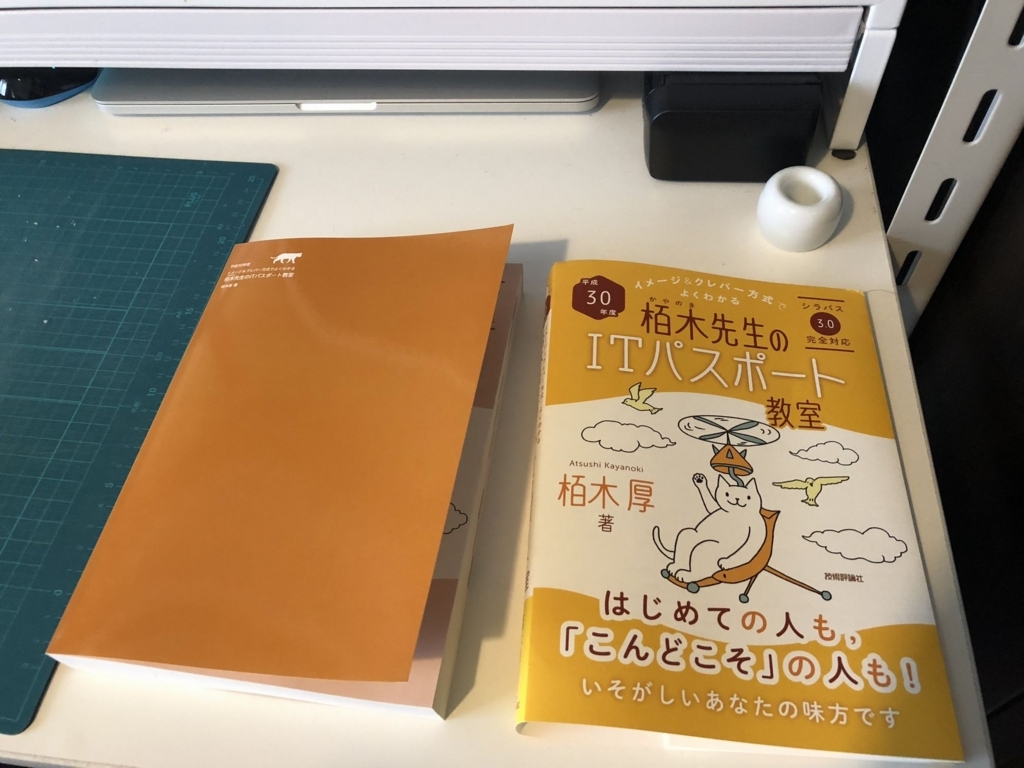
まずは、表紙を外します。

カッターの刃を出して小分けにしていきます。
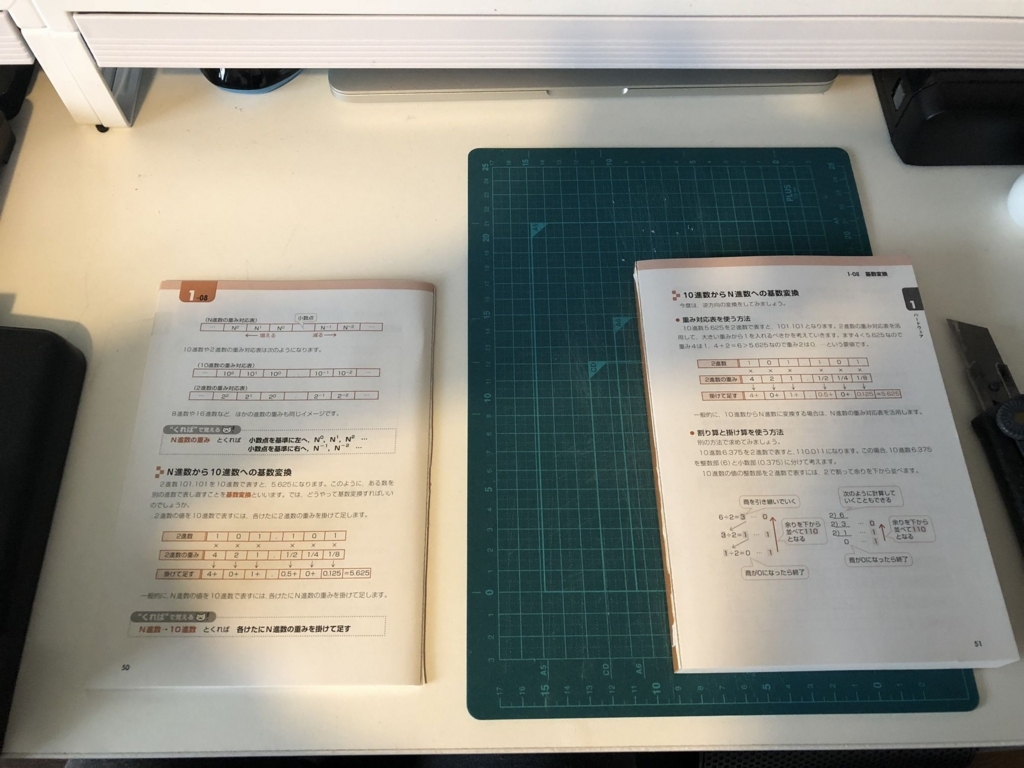
見開いて、カッターの刃を1,2回入れればだいたい切れると思います。
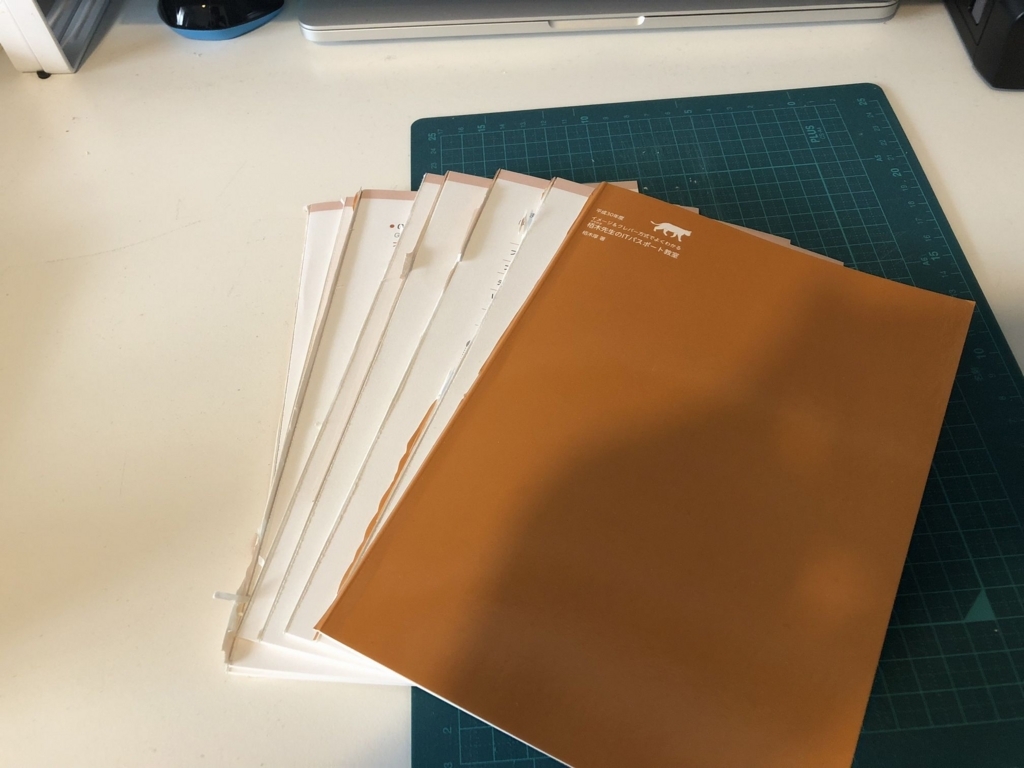
こんなふうにバラバラにするんです。
もうこうなったら後には戻れません。
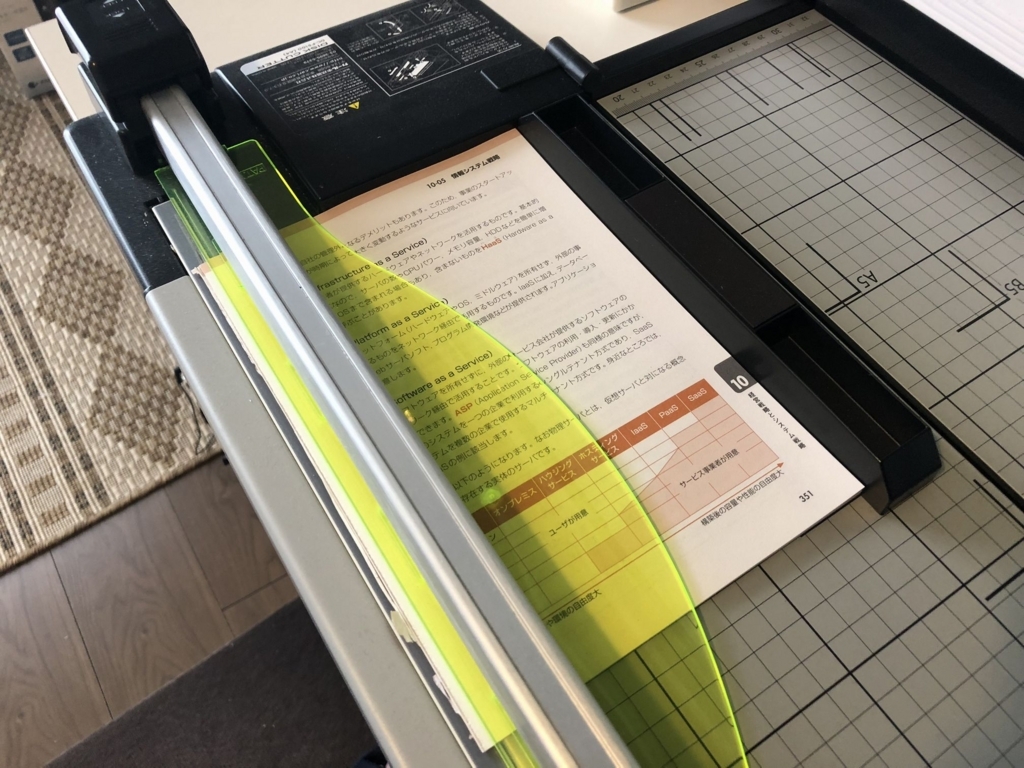
んで、端っこの方を裁断機で切っていきます。
50枚ぐらいが上限なのであまり厚くしないほうが良さげです。
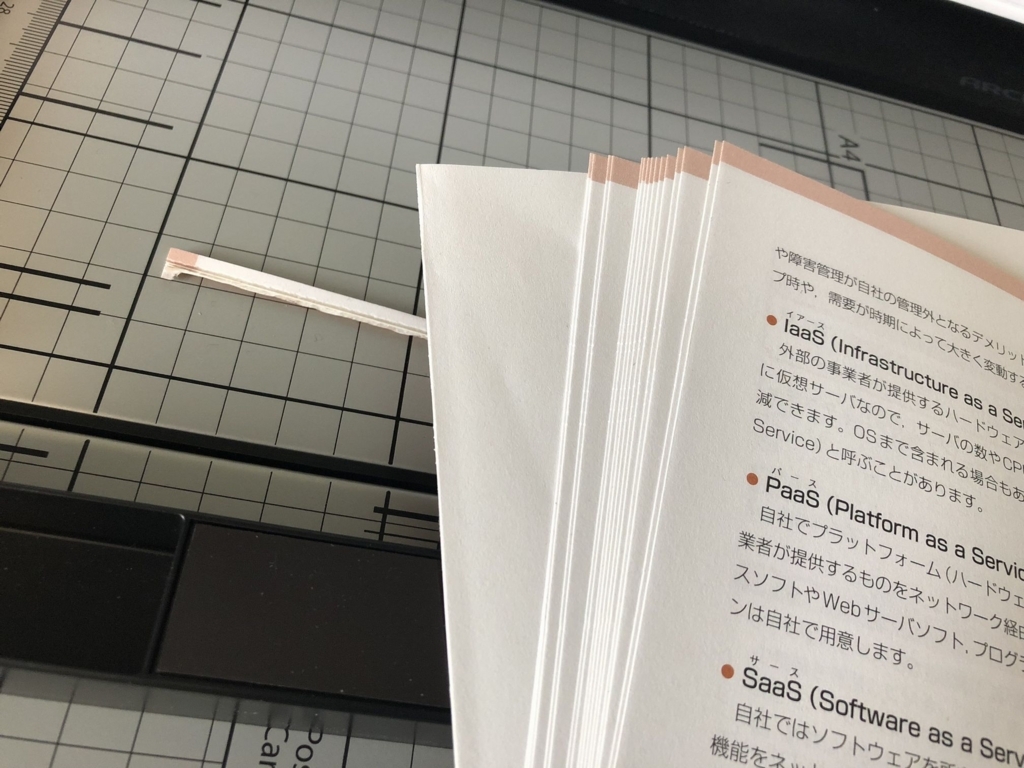
きれいに切れましたね。
このへんは正直妥協です。
読むのは誰か?っていくことを考えると
自分なんですよね。
僕は正直、読めればいいので多少斜めに
なっていようが気にしないです。
文字が書かれているところさえ
ちゃんと残ってスキャンされればいいんですよ。
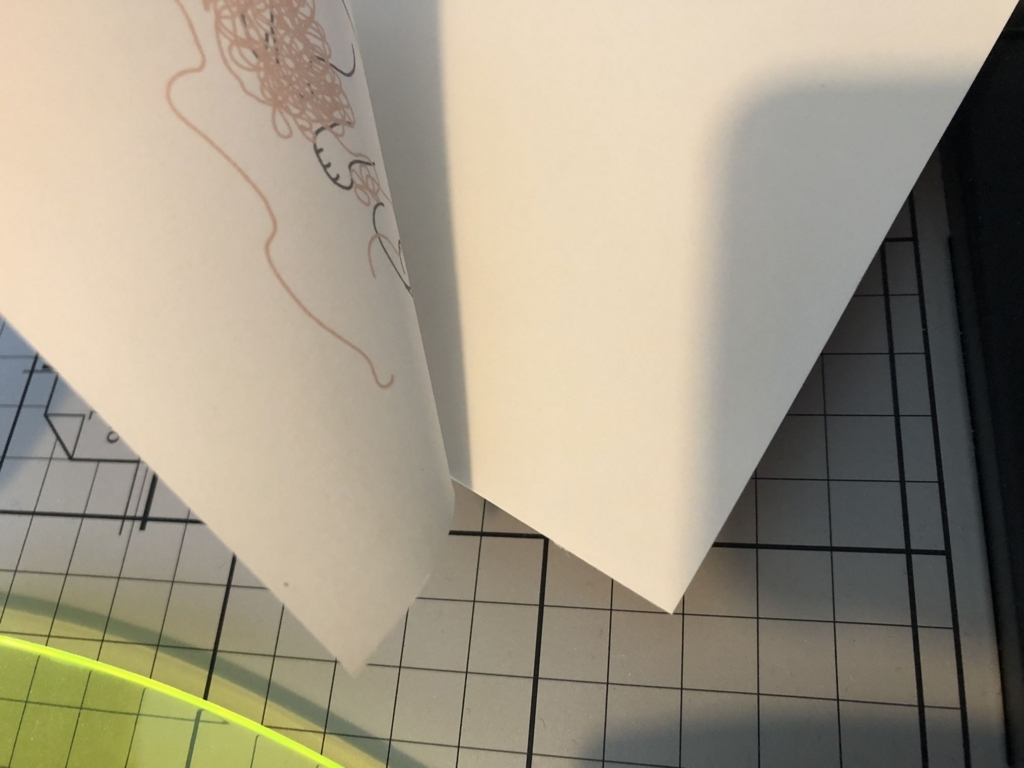
でも、1枚目の厚紙と2枚目は注意してください。
のりが付着している位置までしっかりと切らないと
ちゃんと分かれないんですよね。
これは、まだ1枚目だけだから良いんですが
マンガとかだと、途中もこんな感じで切れていないこともあるんですよ。
そして、その糊の位置を切ろうとすると
セリフの所までかぶっていると言うね。
そこは、もう妥協ですよね。(2回目)
紙に糊が付いた状態でスキャンすると、読み取り部分を
汚してしまう可能性がありそうなんですよね。
まぁ妥協ですよ!!(3回目)

まぁ、なんやかんやで切りました。

そしてスキャナーです。

ちょっとトランスフォーマーさせます。
DS-310はUSBだけでも動くんですが、スキャン速度が遅いので

アダプタを使います。

んで、電源を入れる。
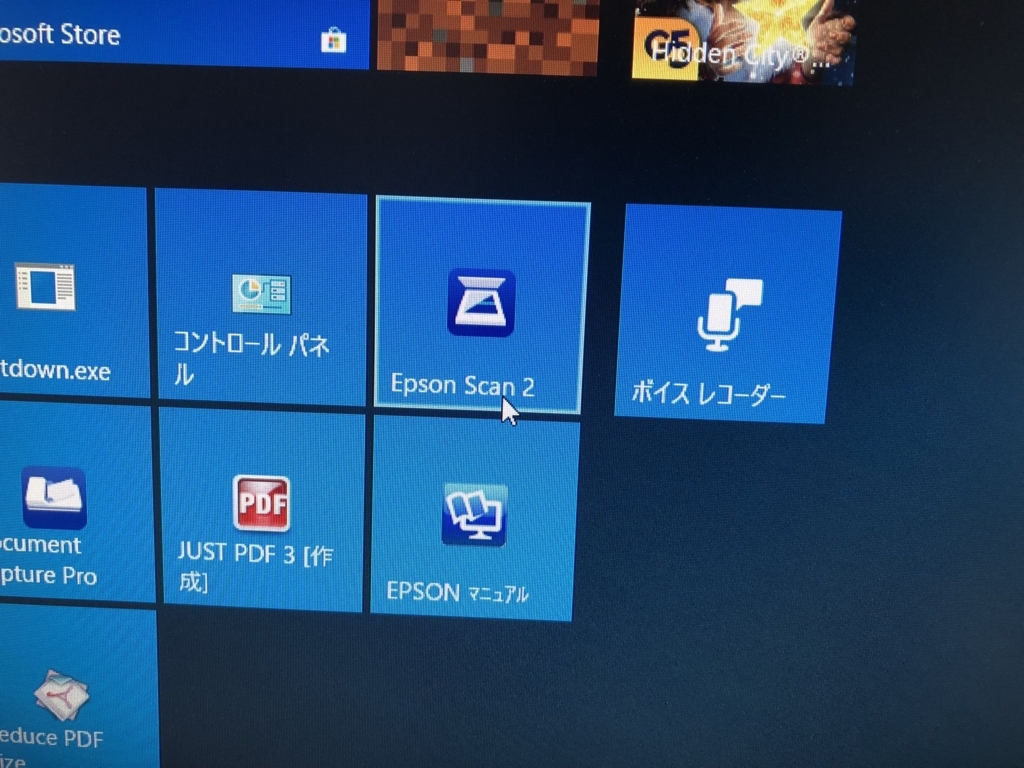
スキャン用のソフトはEpson Scan 2を使います。
このソフトはスキャナーを起動していないと立ち上がりません。
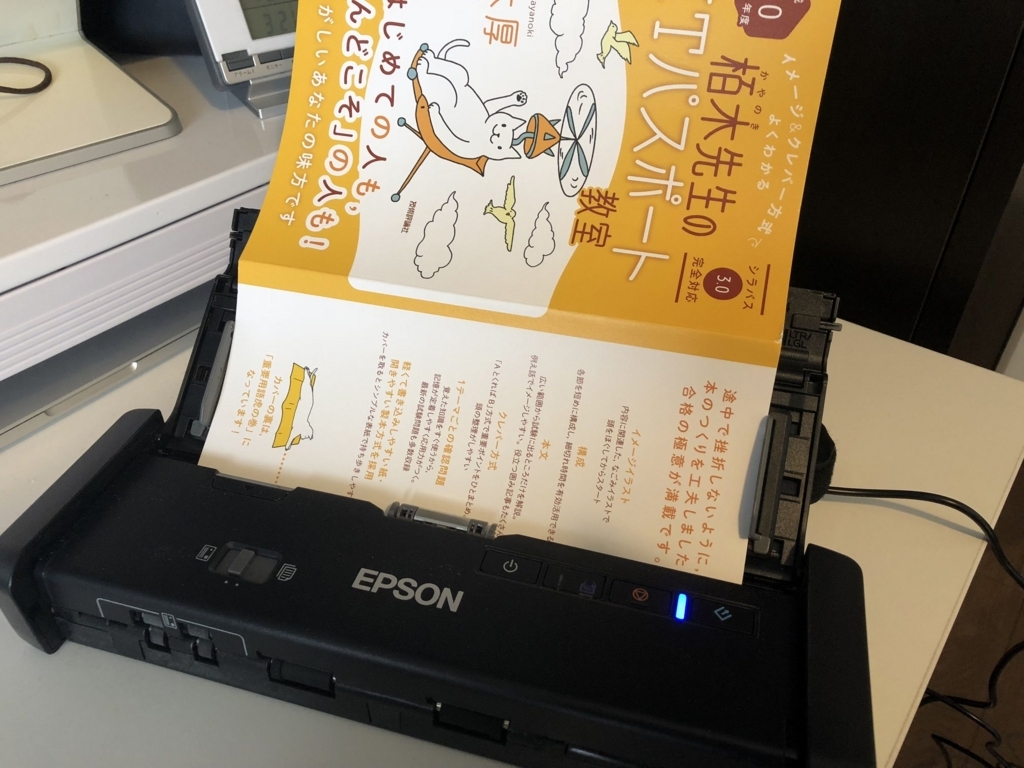
まずは表紙からスキャンします。
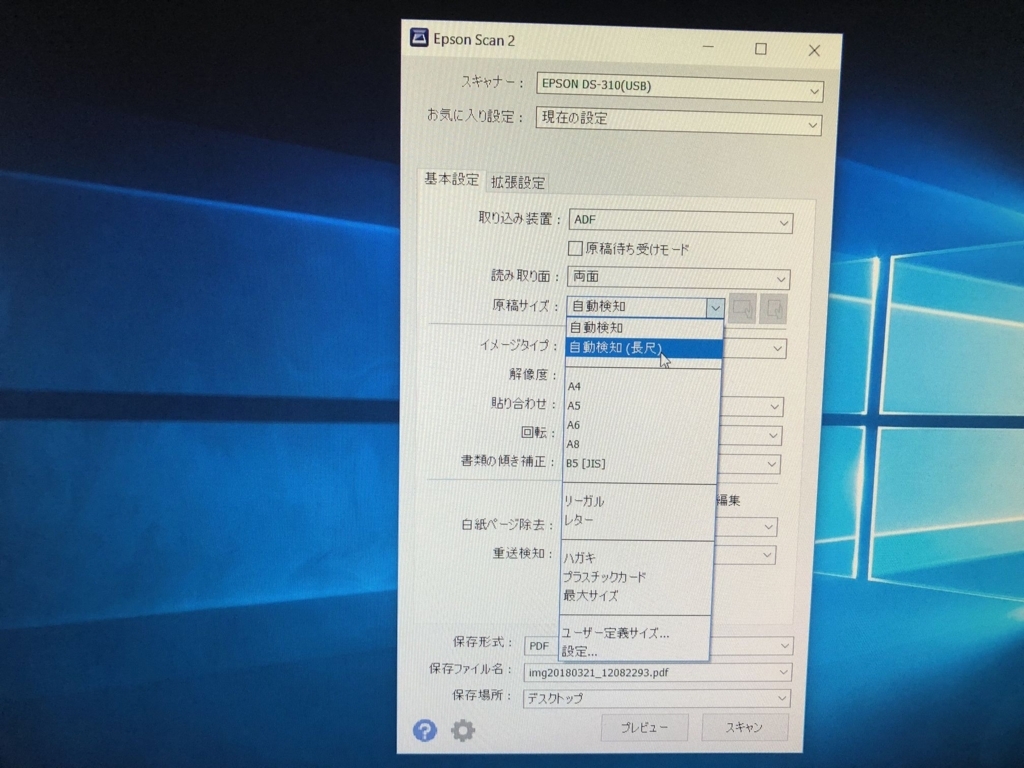
表紙は結構長いので、原稿サイズを長尺にしていないと途中でスキャンをやめてエラーになります。
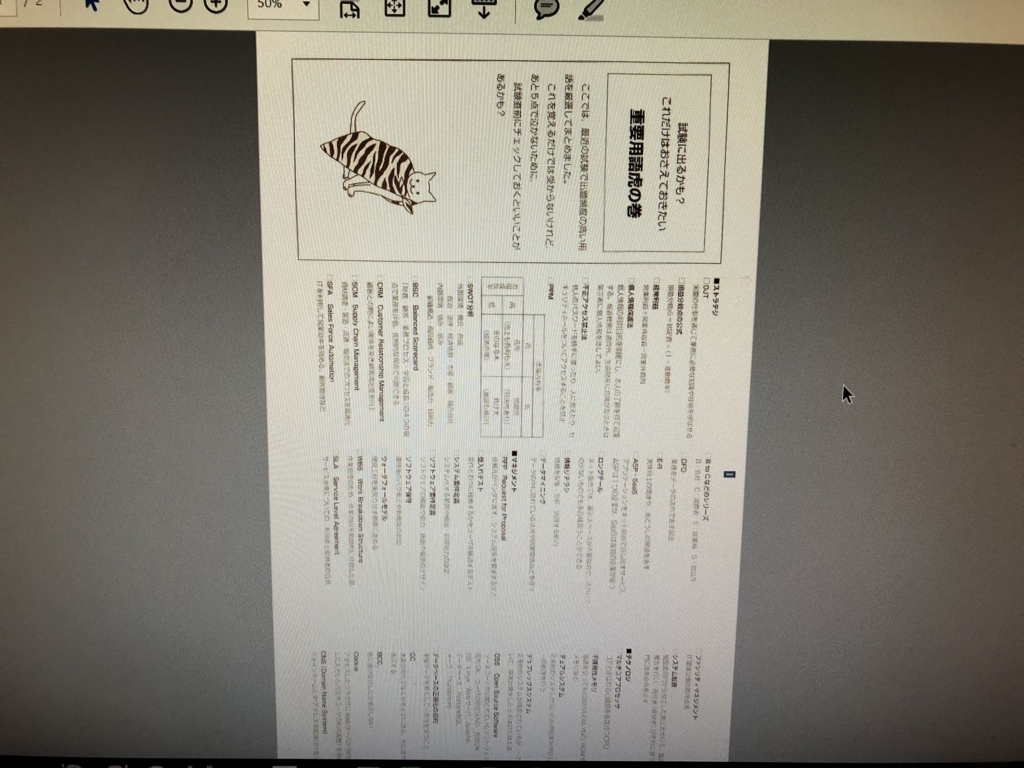

スキャンするとこんな感じです。
次に本文の方をスキャンします。
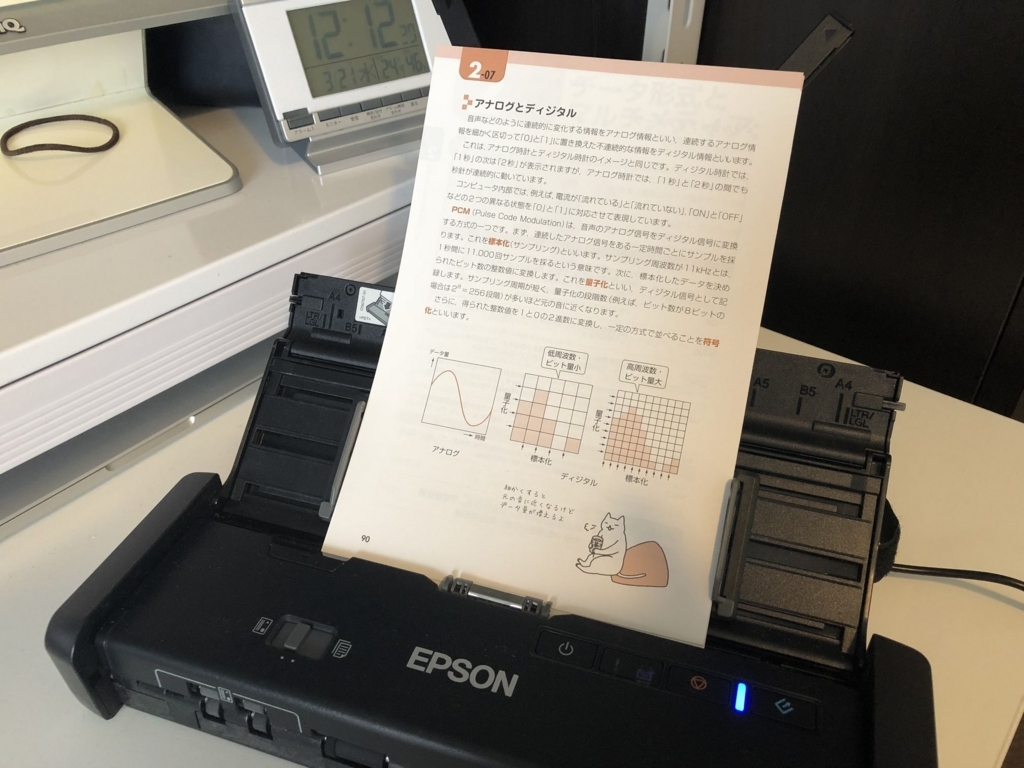
全部はまとめて入れることは出来ません。
これも小分けにしてスキャンしていきます。
ちなみにこれは向きを間違えています。

下から順位スキャンされるので、ちょっと斜めにして挿入します。
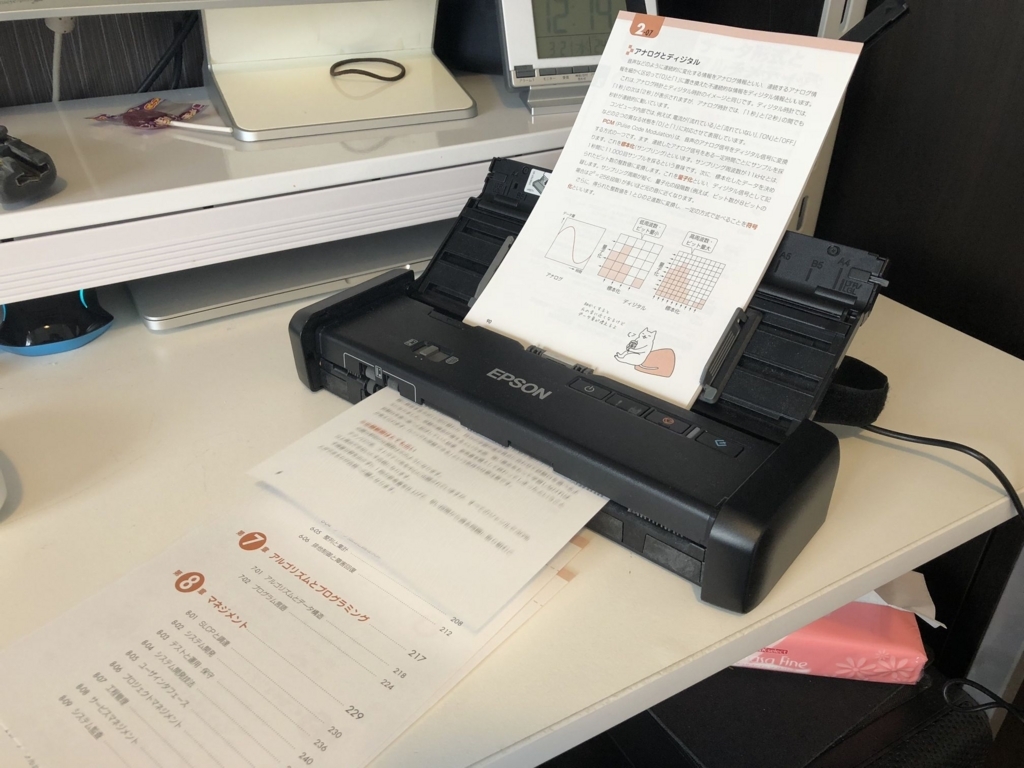
スキャン中

何枚かスキャンすれば本文を足して行くことも出来ます。
(このやり方が正しいか知りません)
速度はこんな感じです。これはカラーで解像度300dpiにした時の
速度で、300dpi以上だとかなり遅くなります。
その分、より細やかにスキャンされます。
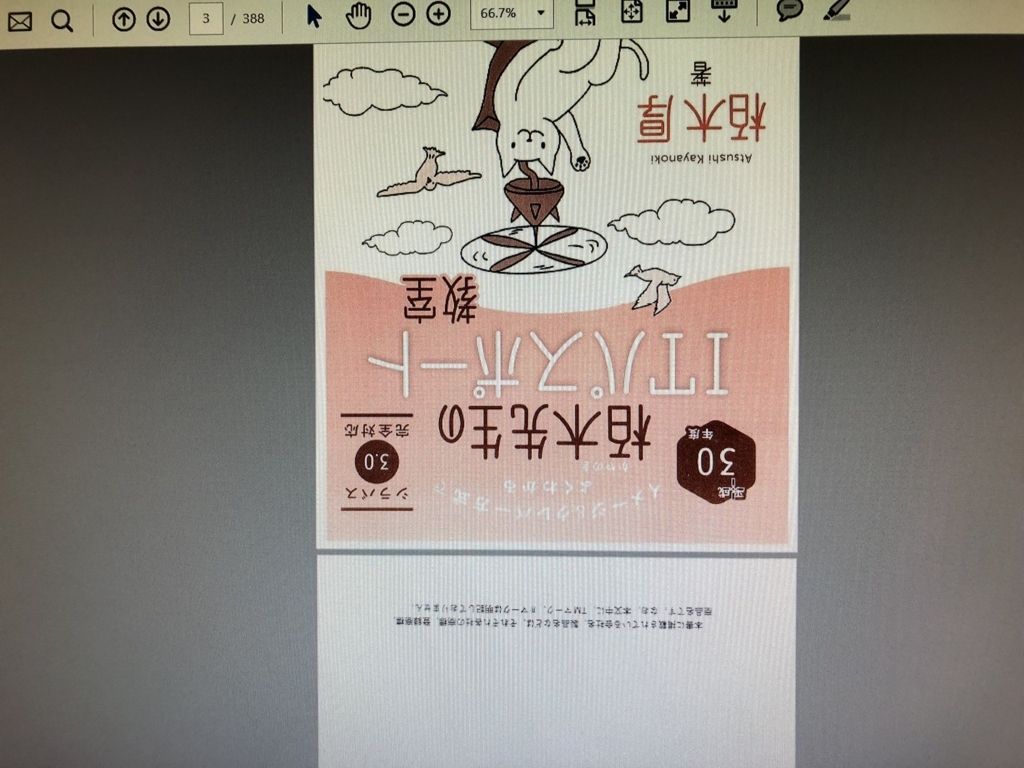
スキャンが完了しました。
はい、反対にスキャンされてますね。
これを修正するのと表紙を挿入は別のソフトでやります。
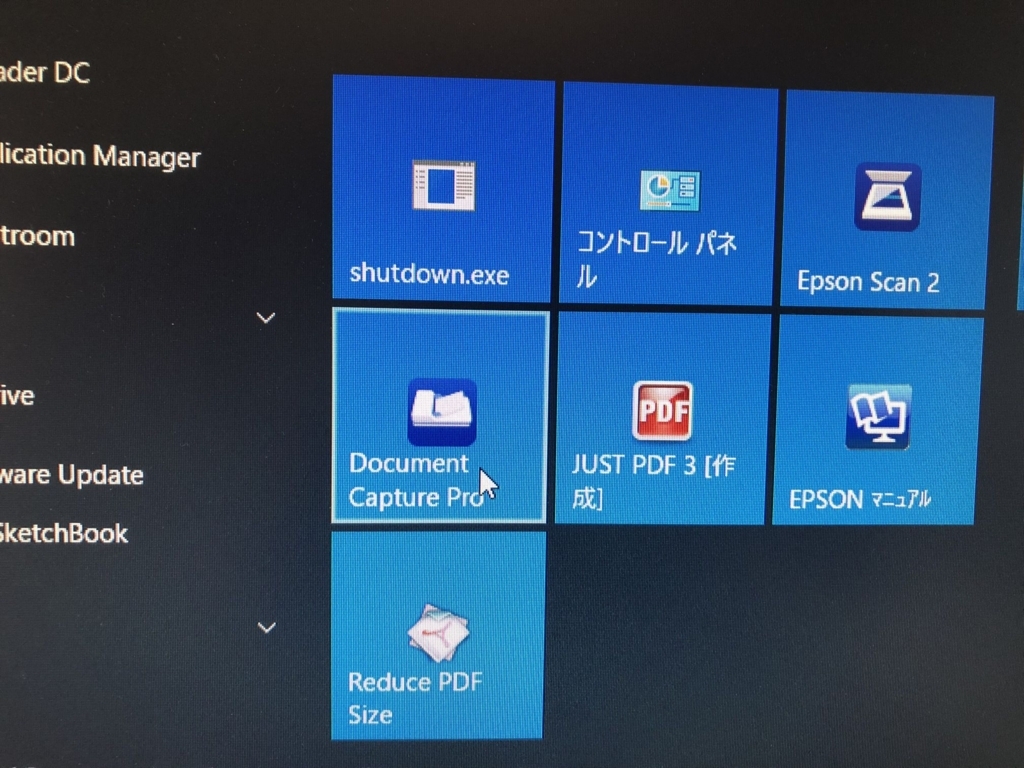
Document Capture Proって言うソフトで編集します。
これもスキャナーを起動していないと立ち上がりません。
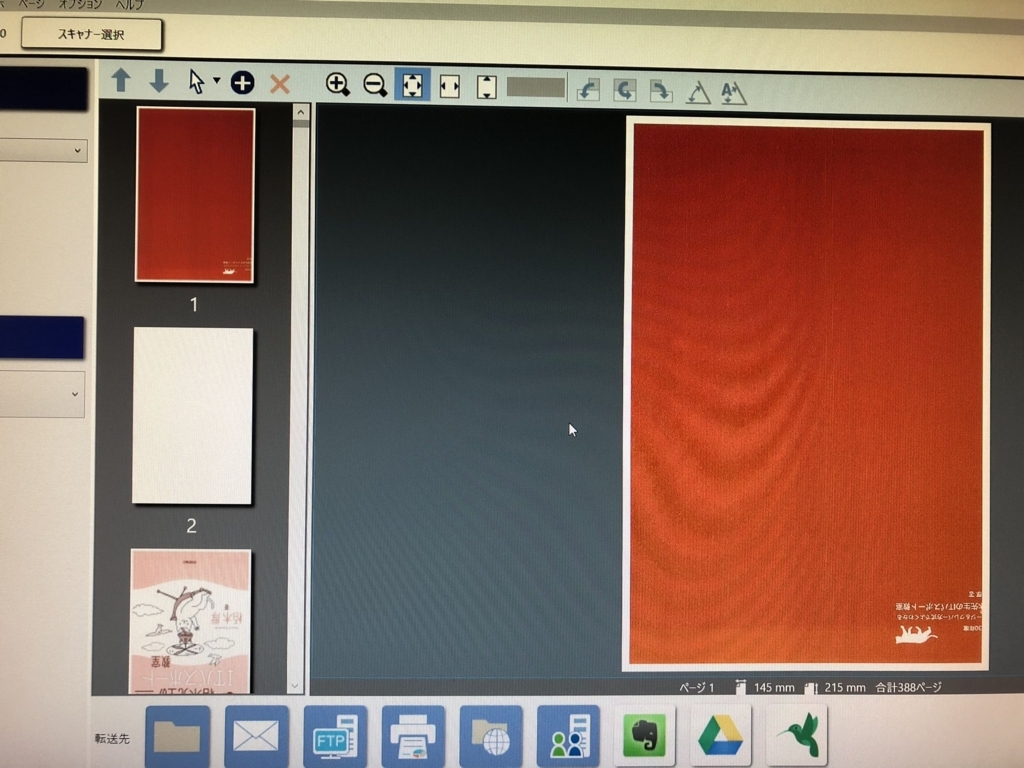
全てを選択して編集で180度回転されると
 数分待ちます。
数分待ちます。
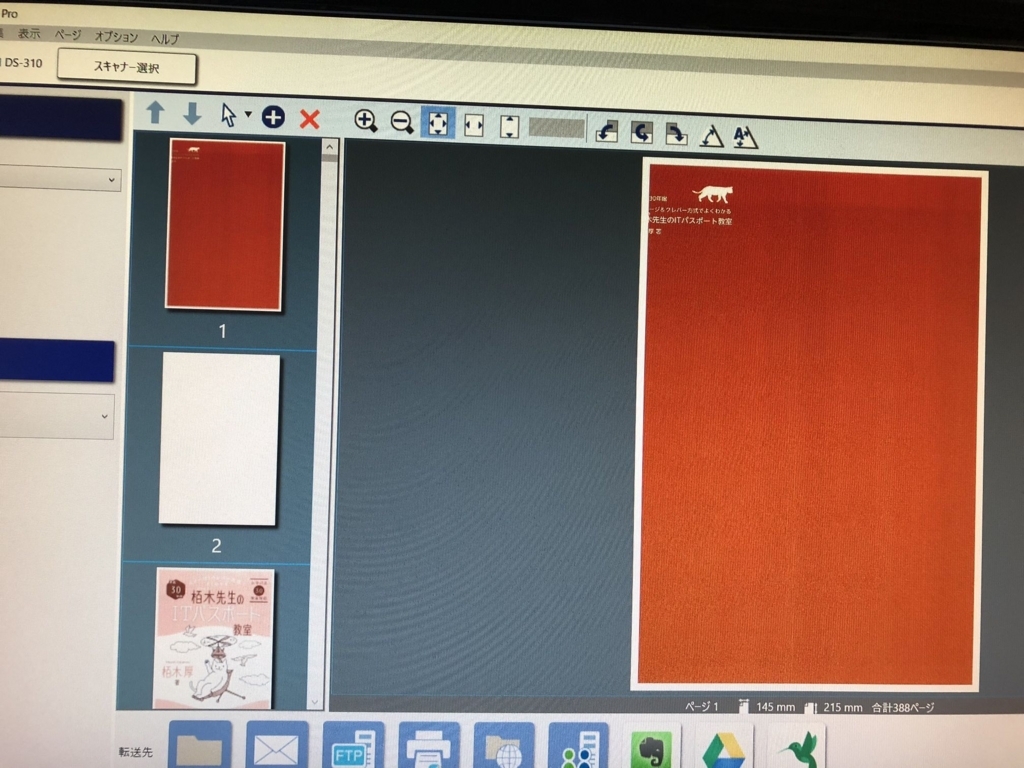
向きも変わりました。
次に表紙の挿入です。
 ページの挿入から
ページの挿入から
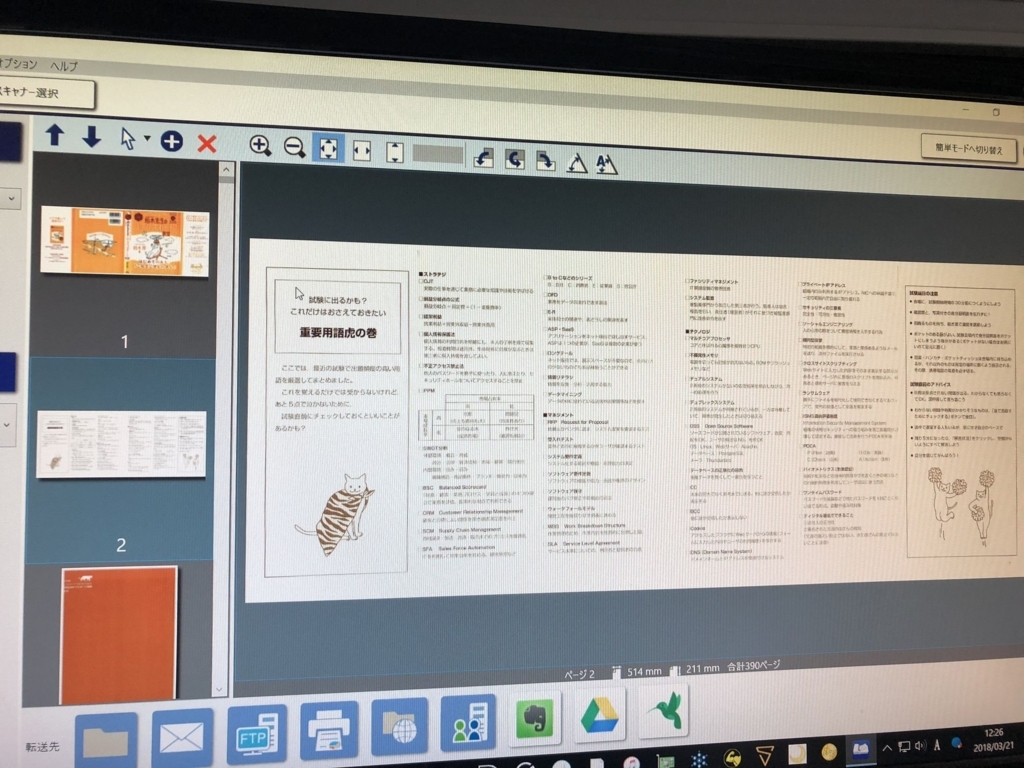
あとは保存して

PDFの名前を変更して完了です。
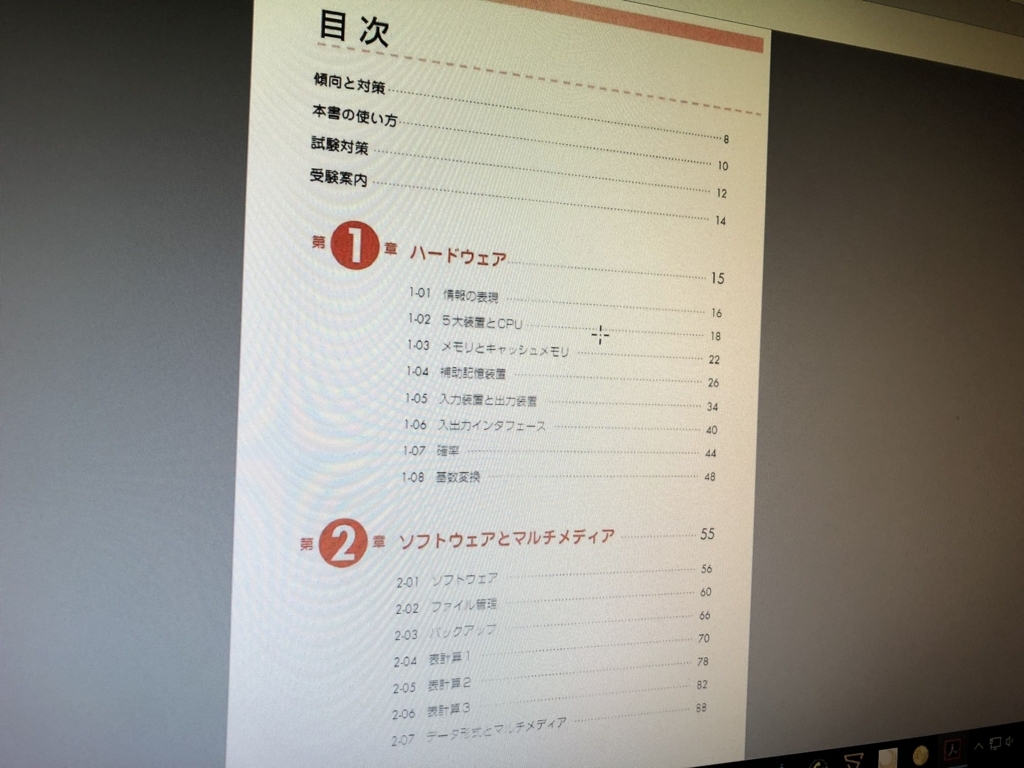
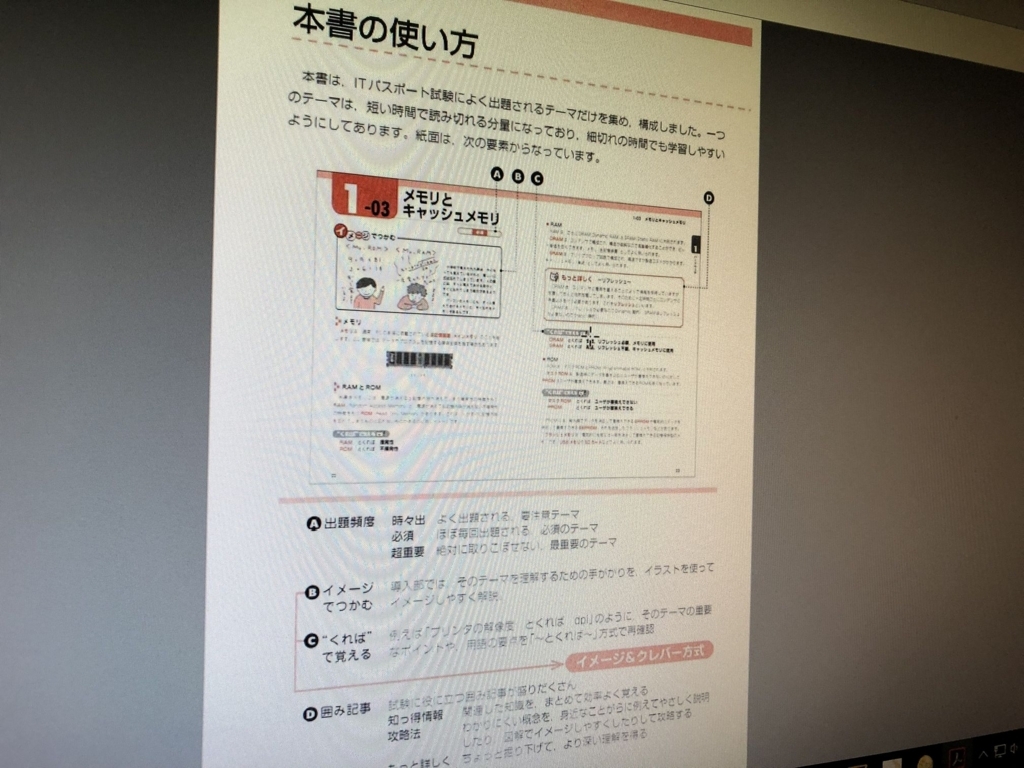
まぁ読めないことは無いのでOKです。
この辺はどこまで妥協するかですね。
ぼくは読めればいいのでこれでOKです!

あと
ファイルサイズは100MBでした。
解像度を下げればもっと下がります。
逆に上げればもっとあがります。
個人的には軽いと思うのでこれを使ってiPadで勉強したいと
思います。
本の自炊ですが、意外と簡単でしょ。
でも、結構時間がかかります。
時間がかかるのが裁断するところ、あそこでしっかり
本がバラバラになっていないとエラーになるんですよね。
部屋が広い家だと、もっと大きくていっぺんに切れる
裁断機もあるので、それを使えばかなり速く作業が
進むと思います。うちは狭いのでコンパクト優先でした。
あとスキャナーも
これとか使えばもっと速くスキャンできると思いますよ。
スキャンした参考書を使ってiPad Proで勉強してみた。

